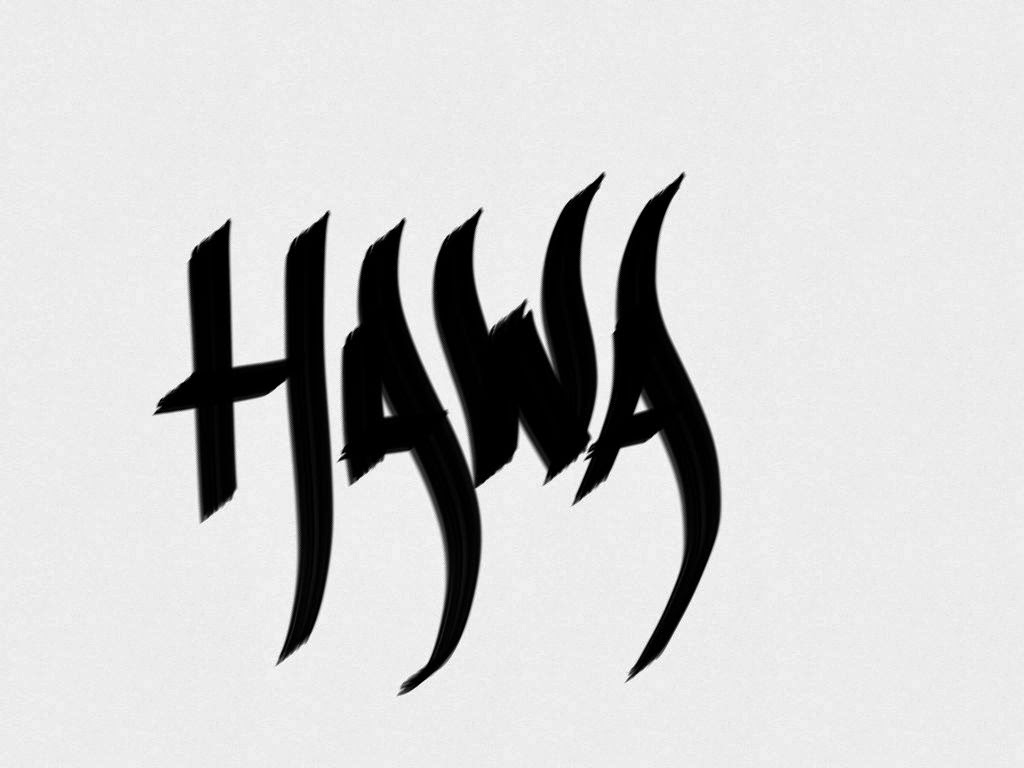Что такое метки в UniSender и зачем они нужны
Теги помогут сегментировать базу контактов по разным критериям. Например, вы можете добавить тег контактам, которые перенесены из CRM, или прописать тегами категории товаров, которые покупает клиент.
Посмотрите видео о том, как добавлять теги контактам и использовать их при сегментации
Как добавить теги для контактов
При импорте
При импорте контактов после выбора списка нажмите «Добавьте теги».
Введите тег и нажмите Enter. Можно ввести несколько тегов, после каждого нажимайте Enter.
Массово в разделе «
Контакты»Добавить теги можно в разделе «Контакты — Все контакты» и в разделе «Контакты — Списки» на странице конкретного списка.
В разделе «Контакты — Все контакты» выделите нужные контакты. Для этого поставьте галочки слева от контактов вручную.
Также вы можете выделить все контакты на открытой странице. Для этого щелкните на чекбокс рядом с Email. Если нужно выделить все контакты в списке, нажмите на соответствующую ссылку.
Если нужно выделить все контакты в списке, нажмите на соответствующую ссылку.
После выделения контактов сверху появится кнопка «Действия». Нажмите на нее и в выпадающем меню выберите «Обновить теги».
В открывшемся окне можно выбрать из списка существующие теги или создать новые. После выбора тегов нажмите «Завершить».
Для одного контакта в карточке
Зайдите в карточку контакта.
Нажмите «Добавить или создать теги».
В открывшемся окне выберите теги из списка уже существующих или создайте новые. После выбора тегов нажмите «Завершить».
Как использовать теги в рассылке
Чтобы выбрать контакты по тегам, используйте сегментацию. Есть два варианта сегментации:
- в списках контактов;
- при создании рассылки.
Сегментация в списках контактов
Зайдите в сегментацию в списках контактов.
В условии выберите «Теги» — «есть содержащие» — введите метку. Далее нажмите «Применить сегмент».
Далее нажмите «Применить сегмент».
Сегментация при создании рассылки
Создайте рассылку.
На третьем шаге «Добавить получателей» выберите список и нажмите «Сегментация» напротив него.
Выберите «Теги» — «есть содержащие» — введите тег. Далее нажмите «Выбрать».
И при создании рассылки, и в списках контактов также можно выбрать другие условия. Всего их шесть:
- есть содержащие;
- нет содержащих;
- есть совпадающие с;
- нет совпадающих с;
- не содержит меток;
- есть метки.
Примеры использования тегов
Пример 1. Отправить письмо тем, кто прочитал предыдущее письмо.
Зайдите в раздел «Рассылки» → «Отчёты».
Выберите нужный отчёт. Внутри отчёта кликните на показатель «Прочитано».
Нажмите на три точки → «Добавить теги».
Введите тег, например, «прочитали», нажмите Enter, затем кликните «Добавить».
Теперь при создании рассылки в сегментации выберите «Теги» — «есть совпадающие с» — «Прочитали».
Пример 2. Отправить письмо всем, у кого нет какого-то тега.
Допустим, у нас есть список, в который контакты добавляются двумя способами:
- с помощью импорта контактов;
- через интеграцию с Tilda.
Интеграция с Tilda настроена так, что каждый подписанный контакт получает тег «tilda».
Мы хотим отправить рассылку всем, кто добавлен не через интеграцию. Для этого при создании рассылки используем сегментацию с условием «Теги» — «нет совпадающих с» — «tilda».
Смотреть видео «Как и для чего можно использовать теги в Unisender»
Полезные ссылки
Как создать список контактов
Как удалить список контактов
Как перенести контакты из одного списка в другой
Как посмотреть карточку контакта и историю рассылок
Как переименовать список контактов
Как добавить контакт
Актуализация базы контактов
Сегментация списков
Как в UniSender сегментировать базу по полу
Как навести порядок в базе подписчиков
Анализ по тегам – Key Collector
Анализ по тегам групп позволяет в полуавтоматическом виде сгруппировать фразы на основе вручную проставленным меткам групп — тегам.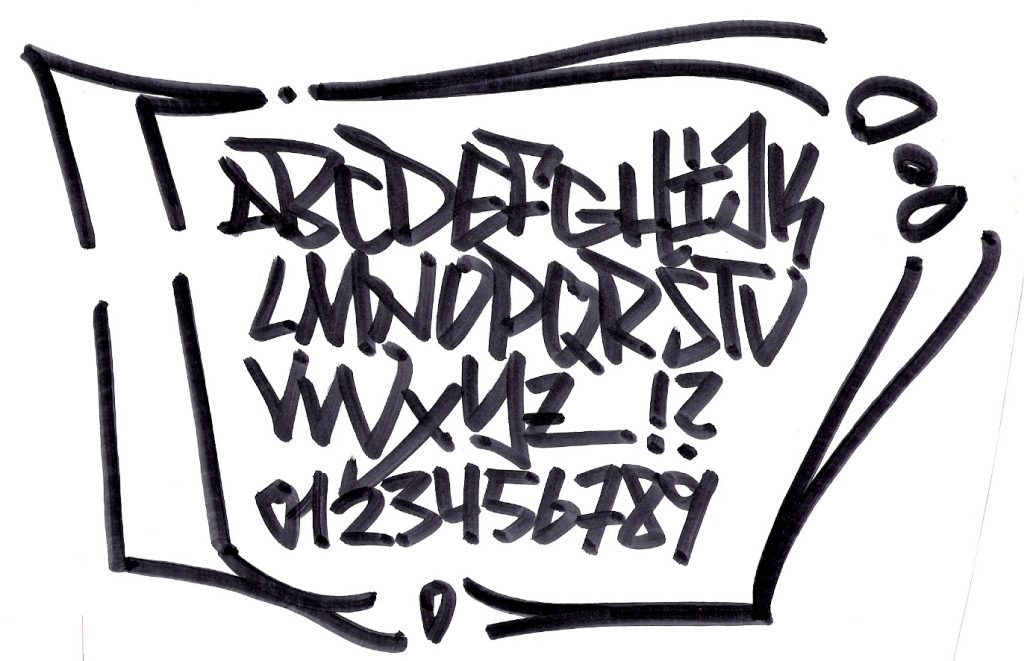 Инструмент расположен на вкладке «Данные».
Инструмент расположен на вкладке «Данные».
В отличие от классической группировки по составу фраз, анализ по тегам учитывает не только составные части фраз, но и любые связи, в том числе неявные семантические.
Например, группа «Активный отдых» может иметь теги «рыбалка», «кайтинг», и фразы «зимняя рыбалка»,
- Теги групп
- Просмотр и создание тегов
- Редактирование тегов
- Одиночные и составные теги. Операторы поиска
- Установка параметров
- Работа с таблице результатов
- Режимы копирования/переноса
- Применение изменений
Теги групп
Для запуска анализа необходимо назначить теги групп.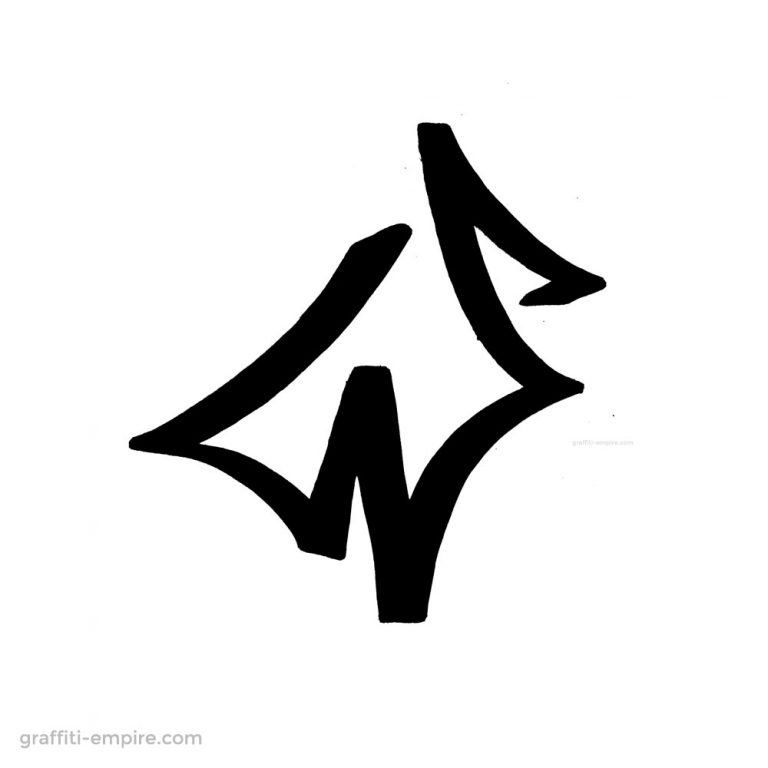 Чем тщательней и подробней они будут прописаны — тем лучше получится результат группировки.
Чем тщательней и подробней они будут прописаны — тем лучше получится результат группировки.
Теги группы не обязательно должны совпадать с ее названием. Воспринимайте группу как некоторую категорию, а теги — как любые связанные с этой категорией вопросы, события, товары и услуги.
Теги групп отображаются на панели «Теги». Если панель скрыта, включите ее на вкладке «Вид» в меню «Дополнительный панели».
Они могут состоять из одного или нескольких слов, могут использовать различные операторы поиска. Также теги обладают весом — кол-вом баллов, которое начисляется за совпадение по тегу.
Просмотр и создание теговДля просмотра тегов выберите группу (1). В верхней части панели (2) отобразятся собственные теги выделенной группы (3), а в нижней — наследованные теги от родительских групп (4).
По умолчанию для групп в проекте добавляются теги по составным словам их заголовков. Для новых групп, создаваемых в процессе работы с проектом, этого не происходит.
Добавить теги по умолчанию можно через контекстное меню панели тегов.
Для добавления собственных тегов воспользуйтесь кнопками на панели инструментов (5) или в контекстном меню панели.
Панель тегов группы «Зимний спорт»
Редактирование теговДля редактирования тега совершите двойной клик по его названию.
При наведении курсора на тег, вы можете переключить тип соответствия или удалить тег.
В процессе анализа теги могут учитываться в широком или точном соответствии.
Редактирование тега
Для группового добавления или удаления тегов выделите несколько групп и воспользуйтесь кнопками на панели инструментов панели тегов.
Для массовой обработки тегов (добавление тегов по списку, редактирование весов, переноса тегов между проектами) можно воспользоваться функцией экспортирования и импортирования тегов на вкладке «Управление группами».
Поддерживаемые форматы тегов и операторыТеги могут состоять из одного или нескольких слов. Вне зависимости от длины тега при его наличии в фразе начисляется только 1 балл.
При работе с составными тегами из нескольких слов допускается использовать оператор » « фразового вхождения, оператор фиксации порядка следования слов или их комбинацию .
«Фразовое вхождение» заставляет алгоритм находить только вхождения тегов в текст фраз без включения посторонних слов между словами искомого тега

Например, тег «морская капуста» будет найден в фразах «морская капуста рецепт», «производство капусты морской на дому», но не будет найден в фразе «рецепт морской вкусной капусты», т.к. составные слова тега разорваны словом «вкусной» .
Фиксация порядка заставляет алгоритм находить только вхождения тегов в текст фраз в порядке употребления слов в теге.
Например, тег «морская капуста» будет найден в фразах «морская капуста рецепт», но не будет найден в «производство капусты морской на дому», т.к. составные слова тега следуют в ином порядке.
Наконец, гибридный вариант «фразового вхождения и порядка» позволяет выполнять поиск только тегов, составные слова которых присутствуют в исследуемых фразах в таком же порядке и без включений посторонних слов между искомыми словами тега.
Оператор ! не поддерживается.
Установка параметров
Перед началом анализа, когда теги групп уже установлены, можно задать некоторые дополнительные параметры анализа (1).
Далее укажите группы (2), по тегам которых алгоритм будет выполнять расчет соответствия исследуемых фраз этим группам. Другими словами, выберите целевые группы, в которые в дальнейшем планируется выполнить копирование или перенос фраз.
Окно запуска группировки по тегам
Наконец, выберите источник данных (3) для группировки — группы, фразы из которых алгоритм должен считать и проанализировать.
Работа с таблицей результатов
После завершения анализа формируется документ Excel с матрицей оценок, где строки — это фразы (1), столбцы — выбранные целевые группы (2), а в ячейках записаны оценки совпадений (3) между каждой фразой и тегами каждой целевой группы.
Чем больше значение в ячейке — тем более сильна смысловая связь фразы с группой.
В это время окно анализа групп будет находиться в режиме ожидания завершения контроля документа.
Значения совпадений вычисляются автоматически. В зависимости от того, включено ли наследование тегов для группы или нет
, каждая фраза исследуется с набором собственных или собственных + наследованных тегов группы.- Наличие однословного тега в фразе добавляет 1 балл
- Наличие многословного тега в фразе добавляет 1 балл (в этом смысле поиск сложного тега ужесточает поиск)
Просматривая матрицу результатов, вы можете заметить неточность выбора приоритетной группы. Действительно, подобрать теги идеально с первого раза не всегда возможно.
При обнаружении неточности вы можете добавить или удалить теги группы (для будущих анализов), а в текущих результатах внести коррективы прямо в табличном редакторе.
Изменить можно не только оценки соответствия, но и заголовки целевых групп.
Например, в ходе построчного просмотра результатов вы заметили, что группе
После завершения контроля документа сохраните изменения и закройте окно табличного редактора. Окно анализа перейдет из режима ожидания контроля в режим выбора действия над результатами.
Здесь вы можете включить или отключить обработку переименования групп и распределения фраз по целевым группам.
Фразы могут быть скопированы или перенесены в соответствии с выбранным режимом.
С любыми положительными оценками
В этом случае фраза будет перенесена/скопирована в группы, для которых было найдено хотя бы 1 совпадение по тегам.

При выполнении копирования, если таких групп несколько, то фразы будут скопированы в каждую из этих групп, а при переносе — лишь в одну из них.
Только с максимальными оценками
В этом случае фраза будет перенесена/скопирована в группы, имеющие максимальную оценку среди значений в строке.
При выполнении копирования, если таких групп несколько, то фразы будут скопированы в каждую из этих групп, а при переносе — лишь в одну из них.
Только с максимальными оценками, превосходящими минимальные оценки
В этом случае фраза будет перенесена/скопирована в группы, имеющие максимальную оценку среди значений в строке, если максимальная оценка отличается от минимальной оценки.

Режим позволяет избежать ошибочного копирования или переноса фраз в группы, не имеющие доминирующих и более подходящих тегов.
Например, при использовании наследования тегов фраза «купить арбуз» может иметь оценки 1 для всех дочерних групп: «подарки», «овощи», «акции» (по наследованному тегу «купить»).
Использование этого режима исключает ошибочное копирование или перенос фразы во всех найденные группы с оценкой 1, т.к. минимум (1) равен максимуму (1).
Фраза останется без изменений. Вы заметите, что многие фразы остались нераспределенными, просмотрите их список и доработаете теги дочерних групп.
При выполнении копирования, если таких групп несколько, то фразы будут скопированы в каждую из этих групп, а при переносе — лишь в одну из них.
После нажатия «Применить изменения» программа начнет выполнять заданную операцию. Этап может занять много времени при большом кол-ве целевых групп.
Этап может занять много времени при большом кол-ве целевых групп.
Внесенные изменения в документ с результатами будут сохранены в проект и доступны для восстановления.
Планировщик задач
Планировщик задач позволяет запрограммировать последовательность действий в скрипте и не следить за процессом вручную. Также вы можете делиться скриптами с коллегами.
Узнать больше
Организуйте сообщения с помощью тегов — Поддержка WordPress.com
Теги предоставляют полезный способ группировать связанные сообщения вместе и быстро сообщать читателям, о чем сообщение. Теги также облегчают людям поиск вашего контента.
Содержание
Теги аналогичны категориям, но обычно используются для более подробного описания публикации. Использование тегов совершенно необязательно.
Каждому сообщению или странице можно присвоить несколько тегов. В зависимости от темы и виджетов, которые вы активировали, теги могут отображаться вверху или внизу сообщений или страниц, в отдельном представлении сообщений и/или на боковой панели.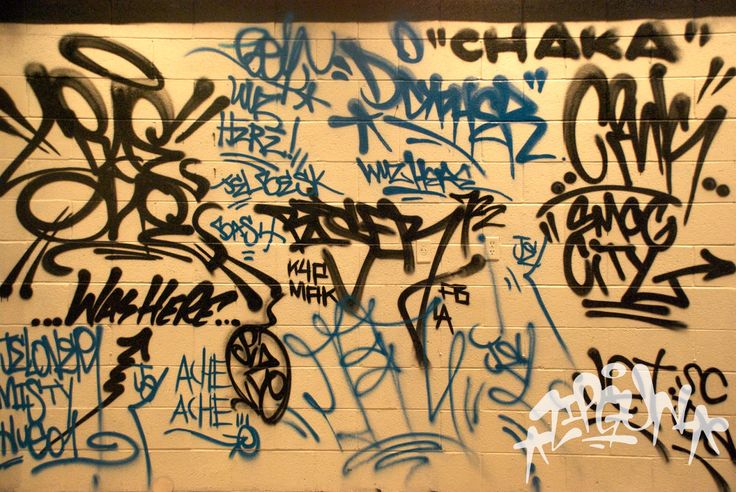 Некоторые темы используют теги для создания избранного контента на домашних страницах.
Некоторые темы используют теги для создания избранного контента на домашних страницах.
Некоторые темы позволяют добавлять теги на страницы. Однако в большинстве случаев теги можно использовать только в сообщениях.
Пример того, как тема Editor отображает категории и теги на странице блога.Добавление и удаление тегов из редактора
Вы можете назначать или добавлять новые теги к сообщениям перед их публикацией в разделе Теги на правой боковой панели редактора:
Добавляйте теги через настройки публикации в вашем редакторе сообщений.Добавьте новый тег, введя текст тега и нажав клавишу Enter или Return на клавиатуре.
Если тег уже был создан для предыдущего сообщения или страницы, поле Теги начнет автоматически заполняться соответствующими тегами.
Чтобы удалить тег, нажмите X справа от тега.
Добавление теговПросмотр тегов и управление ими
Вы можете просматривать и управлять своими тегами из Сообщений → Теги на левой боковой панели панели инструментов вашего сайта.
В представлении по умолчанию на экране «Теги» (доступно, если щелкнуть вкладку «Просмотр » в правом верхнем углу и выбрать Представление по умолчанию ), вы можете увидеть, какие теги используются, и отфильтровать конкретные сообщения, в которых они используются.
Управление тегамиДобавление и редактирование тегов
Вы можете добавить новый тег, нажав кнопку Добавить новый тег в правом верхнем углу. Откроется экран добавления нового тега. Вы можете заполнить поля для имени тега и (необязательно) описания, а затем нажать Добавить для сохранения.
Экран добавления нового тегаЧтобы изменить тег, щелкните многоточие (три точки) справа от имени тега и выберите Редактировать из меню.
Выбор «Редактировать» на экране «Теги» Появится экран «Редактировать тег», где вы можете изменить имя и описание тега, затем нажмите Обновить , чтобы сохранить изменения.
Добавление и редактирование тегов в классическом представлении
Эти инструкции относятся к интерфейсу администратора WP. Чтобы просмотреть этот интерфейс, нажмите вкладку View в правом верхнем углу и выберите Classic view .
Вы также можете добавлять новые теги и редактировать или удалять существующие теги в классическом представлении экрана «Теги».
Вам будет представлен список существующих тегов и метод добавления новых тегов.
Экран тегов в классическом видеВы можете добавить новый тег, заполнив поля:
- Имя: Текст вашего тега.
- Описание: Описывает назначение тега. Это может отображаться в определенных темах; например, в виде всплывающей подсказки, отображаемой при наведении курсора на тег.
Быстрое редактирование тегов
Если вы наведете указатель мыши на тег на странице тегов, под тегом появится набор параметров, позволяющих редактировать, быстро редактировать, удалять и просматривать этот тег:
Если щелкнуть Quick Edit тег превратится в поле редактирования, и вы сможете быстро переименовать тег:
Если вы нажмете Edit , вы попадете на отдельную страницу, где вы сможете отредактировать имя и описание. Это работает точно так же, как в добавлении тегов выше.
Это работает точно так же, как в добавлении тегов выше.
При нажатии на Удалить тег будет удален.
Нажав на View , вы перейдете на автоматически сгенерированную страницу вашего сайта, на которой будут отображаться все ваши сообщения с этим тегом.
Массовые действия
Если у вас есть много тегов, которые вы хотите удалить, вы можете использовать функцию массовых действий. Выберите каждый тег, который вы хотите удалить, с помощью флажка слева от имени тега.
Если вы хотите выбрать все теги, установите флажок вверху.
В меню массовых действий выберите Удалить и нажмите Применить . Теги будут удалены.
Списки тем
Ваши сообщения будут отображаться в списках тем любых тегов или категорий, которые вы используете. Таким образом, назначение тегов и категорий для вашего сообщения увеличивает вероятность того, что другие пользователи WordPress.com увидят ваш контент.
Однако вы не хотите, чтобы нерелевантный контент отображался в списках тем или поиске, и мы тоже. Вот почему мы ограничиваем количество тегов и категорий, которые можно использовать в общедоступном списке тегов. Как правило, от 5 до 15 тегов (или категорий, или их комбинации) — это хорошее число для добавления к каждому из ваших сообщений.
Чем больше тегов и/или категорий вы используете, тем меньше вероятность того, что ваше сообщение будет выбрано для включения в списки тем. Подробнее о тегах для тем в Ридере можно прочитать здесь.
Преобразование тегов в категории
Если вы передумаете использовать теги и вместо этого захотите преобразовать их в категории, вы можете сделать это с помощью конвертера тегов в категории. В нижней части экрана «Управление тегами» в классическом виде находится ссылка на конвертер тегов в категории.
Нажав на это, вы попадете на страницу импорта, найдите конвертер категорий и тегов в списке методов импорта, затем нажмите Запустить импортер :
Нажав на это, вы попадете на экран, где вы можете выбрать, какие теги преобразовать в категории. Сделайте свой выбор, затем нажмите Преобразовать теги в категории .
Сделайте свой выбор, затем нажмите Преобразовать теги в категории .
⚠️
Примечание: Ваши теги будут удалены, а сообщениям, которые раньше были в этих тегах, будут присвоены категории. Если вы хотите преобразовать свои категории обратно в теги, ознакомьтесь с разделом Преобразование категорий в теги.
Советы по тегированию
Пожалуйста, посетите эту страницу, чтобы получить советы по тегированию сообщений.
Универсальные планы и цены
Инструменты и решения для управления тегами веб-сайта
Управляйте всеми тегами своего веб-сайта без редактирования кода. Диспетчер тегов Google предоставляет простые, надежные и легко интегрируемые решения для управления тегами — бесплатно.
Начните бесплатно
Чем могут помочь решения для управления тегами.
- значок бегущего человека
Увеличьте свою ловкость.

Эффективно добавляйте и обновляйте собственные теги веб-сайта, чтобы лучше понимать конверсии, аналитику сайта и многое другое.
- значок бесконечности
Легко интегрируйтесь.
Диспетчер теговподдерживает и интегрируется со всеми тегами Google и сторонних производителей.
- значок контрольного списка
Успокойтесь.
Проверка ошибок, функции безопасности и быстрая загрузка тегов гарантируют, что все ваши теги будут работать.
- значок люди
Сотрудничайте в своей команде.
Улучшите совместную работу в вашем бизнесе. Такие функции, как рабочие области, детальный контроль доступа и поддержка тестирования в нескольких средах, означают, что маркетинг и ИТ могут эффективно работать вместе.

Посмотреть все преимущества
Посмотреть все преимущества
С Диспетчером тегов Google от получения тега до тестирования, контроля качества и развертывания проходит около часа. Это экспоненциально лучше.
Мона Ганди, Инженер-программист, Airbnb
Погрузитесь в детали.
Получите доступ к таким функциям, как простые инструменты предварительного просмотра и отладки, триггеры автоматических событий и удобный интерфейс, которые помогут вам управлять своими тегами.
Посмотреть все характеристики
Разработаны для совместной работы.
Диспетчер тегов без проблем работает с тегами Google и сторонних поставщиков, поэтому вы можете менять теги на лету, экономя время и повышая эффективность.
- значок Google Ads
Google Реклама
Отслеживание конверсий, базовый ремаркетинг и динамический ремаркетинг полностью поддерживаются в Google Реклама.